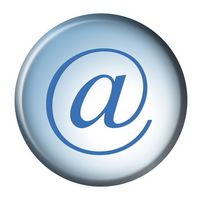
Microsoft Mail è il client di posta predefinito fornito con Windows Vista. È preceduto da Outlook Express in Windows XP e sostituito da Windows Live Mail in Windows 7. Gli utenti regolari di servizio di posta online di Yahoo non hanno la possibilità di utilizzare il client di posta esterni, ma iscritti a Yahoo Mail Plus possono utilizzare il protocollo POP3 per inviare e ricevere posta con client come Microsoft Mail. Il processo è noioso, ma non eccessivamente difficile. Il tuo indirizzo di email di Yahoo, username e password pronto prima di iniziare.
Istruzioni
1
Accendere il computer e accedere. Premere il pulsante "Start", quindi digitare "Mail". Fare clic sul collegamento "Microsoft Mail" nel Menu Start.
2
Fare clic su "Strumenti", poi "account". Fare clic su "Aggiungi", quindi fare clic su "Account di posta elettronica" e fare clic su "Avanti".
3
Immettere un nome account nel campo "Nome visualizzato". Non si tratta di informazioni di login, è semplicemente un'indicazione per Microsoft Mail. Si potrebbe voler denominarlo "Yahoo Mail" o il proprio nome. Fare clic su "Avanti".
4
Inserisci il tuo indirizzo di email di Yahoo, tra cui il suffisso "@yahoo.com". Fare clic su "Avanti". Nel menu a discesa, selezionare "POP3". Nel campo "Server posta in arrivo", digitare "plus.pop.mail.yahoo.com." Nel campo "Server posta in uscita", digitare "Plus." Fare clic su "Avanti".
5
Immettere il nome di login di Yahoo e la password nei campi appropriati. Utilizzare solo i dati di accesso; non aggiungere "@yahoo.com" alla fine. Se non si desidera digitare la password ogni volta che viene riavviato Windows Mail, fare clic sulla casella accanto a "Memorizza password". Fare clic su "Avanti".
6
Fare clic sull'account creato nella finestra account. Fare clic su "Proprietà". Scegliere la scheda "Server" selezionare la casella accanto a "autenticazione del server necessaria", quindi fare clic sulla scheda "Avanzate".
7
Inserisci "465" nel campo "Posta in uscita" nella sezione numeri di porta del Server. Immettere "995" nel campo "Posta in arrivo". In entrambi i campi, fare clic sulla casella accanto a "questo server richiede una connessione protetta (SSL)". Fare clic su "OK", poi "Chiudi". L'account di posta è configurato, e si può controllare la posta in qualsiasi momento.